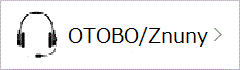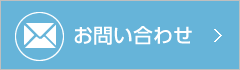2016/08/29 平見知久
OTRSで担当者を追加する
Dockerイメージの場合でも、手でインストールした場合でも最初に作成したroot@localhostアカウントでログインすると、「スーパーユーザーで作業するな!」とOTRSに怒られてしまいます。
実際のところ全員が同じアカウント使い回すのは色々と問題ありますので、OTRSインストールしてまず最初にするのはユーザの追加でしょう。ということで担当者の追加について少し説明したいと思います。
OTRSではユーザは大きく分けて2種類あります。
一番目はヘルプデスクの中の人。サポートする側の人ですね。OTRSではエージェントもしくは担当者と呼んでいます。
二番目はサポートされる側の人です。OTRSでは顧客ユーザーと呼んでいます。
「あれっ?」と思われたかもしれませんが、実はOTRSには問い合わせたチケットの状態を自分で確認するためのセルフサービスの機能が用意されています。顧客ユーザについてはまた稿を改めてご紹介します。
ということで今回は担当者の追加方法についてです。
担当者を追加するには管理画面の担当者管理から行います。

あ、Dockerイメージを使う場合には事前にotrs5_helpdesk_jpを最新版に更新しておいてください。
担当者の追加を押すと追加画面が表示されます。

ユーザ登録にしては項目多くて面喰らうかもしれませんが、
姓名・アカウント名・パスワード・メールアドレスあたりを登録すればOKです。
メールアドレスについては最新版のDockerイメージだとagent01〜agent05@eval-mail.local.domainを用意していますのでそれを使うと良いでしょう。
アカウント作成すると、「担当者-グループの関連性の管理」の画面が表示されます。
これはいわゆるアクセス権限制御の画面となります。
管理者アカウントであれば、admin, stats, usersに「読み書き」を付与しておけば良いでしょう。一方で一般の担当者であれば、usersに「読み書き」を付与しておけば大体問題ないです。
一般の担当者でログインするとメニューから「管理」が消えるのが確認できると思います。
なお、通常の運用では初期スーパーユーザであるroot@localhostは基本使用せず、管理・設定は管理用のアカウントで行うのが定石です。というのはroot@localhostはOTRSのプログラム内部的に特別なアカウントとして処理されているため、権限系の細かい設定を行っていく場合作成した管理者アカウントとroot@localhostでは挙動が変わる場合があるためです。
私自身も「権限設定をしたけど反映されない。あれ?設定間違えたかな??」→「実はroot@localhostではその設定無視されます〜orz」と言ったことがあったりします。管理用の担当者を作って作業するようにしましょう。
さて、今回は担当者の作成と権限の初歩的な部分を見ました。実際にOTRSに業務を乗っける場合、なまじ細かい制御ができるため権限周りは結構考えることが多い部分だったりします。
特に変更管理やプロセス管理といった業務の場合、権限をどう切ってどう付与するかは正直厄介です。誰でも承認できたら大変ですし、承認後内容書き換えて…なんてのも困ります。
ヘルプデスクであれば多少はシンプルですので少し試行錯誤して感覚をつかんでおくことが後々役に立ちます。